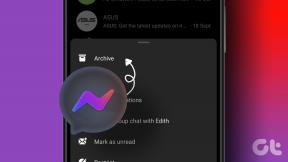Windows 7의 오른쪽 클릭 메뉴에서 이메일의 이미지 크기를 빠르게 조정
잡집 / / February 10, 2022
대부분의 이메일 서비스 첨부 파일 크기 제한이 있으므로 함께 찍은 최근 사진을 이메일로 보내려는 경우 디지털 카메라를 직접 사용하면 고해상도와 크기 때문에 작동하지 않을 수 있습니다. 그림. 따라서 사진 크기 조정이 유일한 해결 방법이며 오늘 우리는 Windows 7에서 이 작업을 정말 빠르게 수행하는 방법을 볼 것입니다.
Windows XP용 Microsoft의 Image Resizer Powertoy 탐색기의 컨텍스트 메뉴에서 바로 사진의 크기를 조정할 수 있는 환상적인 도구였습니다. 사용자가 원시 사진의 크기를 (해상도를 변경하여) 매우 쉽게 줄일 수 있도록 했습니다. 고품질 디지털 카메라로 촬영하여 업로드 및 전송이 용이합니다. 이메일.
위의 프로그램은 Windows XP에서만 작동했습니다. 나중에 Windows 7 사용자에게 동일한 사진 크기 조정 기능을 제공하기 위해 개발자가 복제했습니다. CodePlex에서 사용 가능한 Image Resizer 후자에서 Powertoy Image Resizer 기능을 제공하려는 성공적인 시도입니다.
Windows 7용 이미지 리사이저
Windows용 이미지 리사이저 는 이미지 크기를 쉽게 조정할 수 있는 멋진 도구입니다. 마우스 오른쪽 버튼 클릭 컨텍스트 메뉴 윈도우 7 익스플로러에서
디지털 카메라의 원본 사진은 크기가 엄청나며 맨눈으로는 불필요한 세부 사항이 포함되어 있습니다. 이 도구는 보이는 세부 사항을 잃지 않고 컴퓨터에서 볼 수 있는 훨씬 작은 크기로 원본 사진을 변환하거나 복사본을 만듭니다.
그런 다음 크기가 조정된 사진을 가족에게 우편으로 보내거나 소셜 네트워킹 웹사이트에 업로드하여 친구들과의 순간을 소중히 여기므로 대역폭과 업로드 시간을 모두 절약할 수 있습니다.
이 도구를 사용하여 사진 크기를 조정하는 방법
사진 크기 조정은 이 도구를 사용하는 것입니다. 프로그램을 설치하면 Windows 셸과 통합됩니다. 이 응용 프로그램은 사용자 인터페이스와 함께 제공되지 않습니다. 크기 조정을 시작하려면 사진이 포함된 폴더로 이동하여 사진을 선택하고 사진 크기 조정 오른쪽 클릭 컨텍스트 메뉴에서.

마지막으로 원하는 출력 크기를 선택하고 확인을 클릭합니다.

메모: 사진을 일괄적으로 선택할 수도 있지만 사용자에게 진행률 표시줄이 표시되지 않기 때문에 일괄 처리 크기에 따라 탐색기가 1분 정도 정지되는 것을 알 수 있습니다.
나의 평결
이 도구는 놀랍고 정확히 말한 대로 수행합니다. 빠르고 사용하기 쉬우며 몇 초 만에 사진 크기를 조정할 수 있었습니다. 웹을 통해 가족 및 친구와 사진을 공유하는 것을 좋아한다면 필수 응용 프로그램입니다. 다시 생각해보면 이 트릭을 사용하여 하드 디스크 공간도 절약할 수 있다고 생각합니다.
2022년 2월 2일 최종 업데이트
위의 기사에는 Guiding Tech를 지원하는 제휴사 링크가 포함될 수 있습니다. 그러나 편집 무결성에는 영향을 미치지 않습니다. 내용은 편향되지 않고 정통합니다.